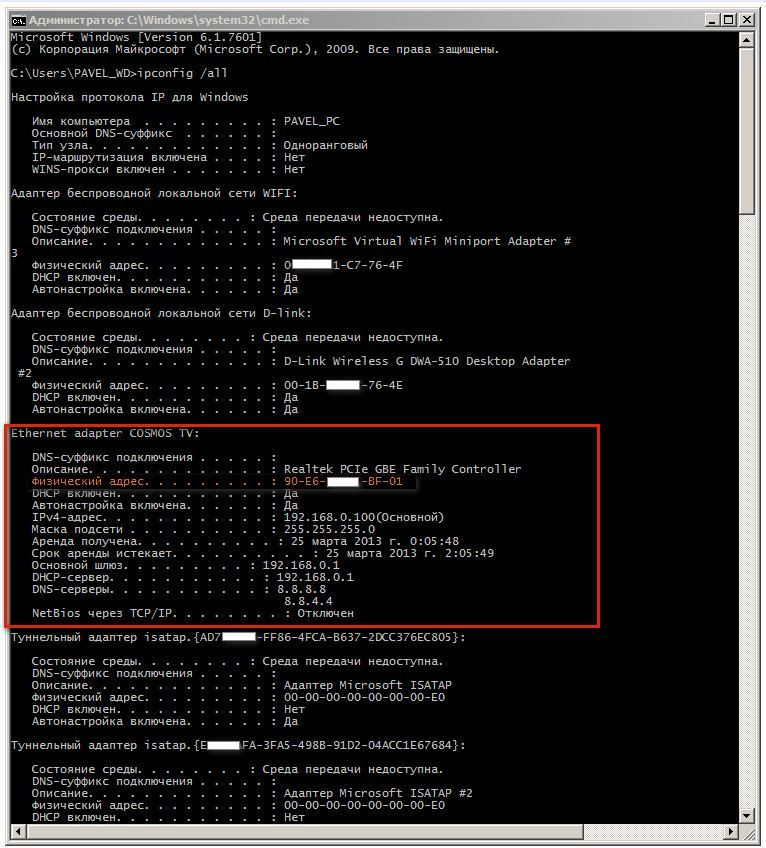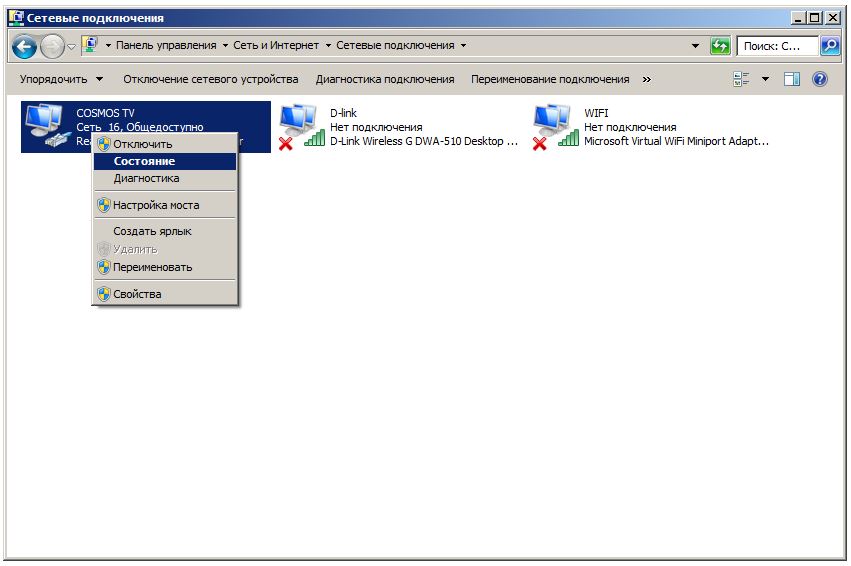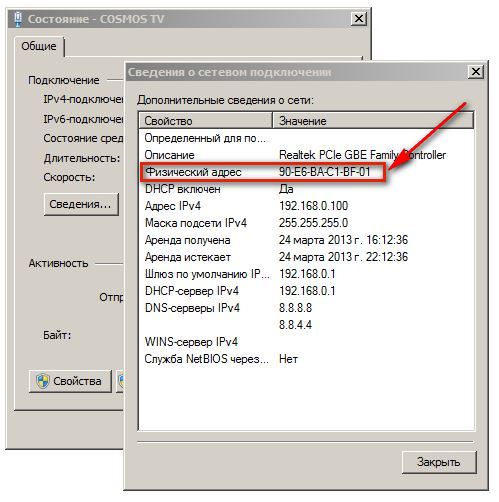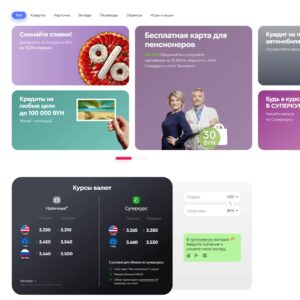Как узнать физический адрес или MAC-адрес компьютера, ноутбука для последующей настройки безопасного подключения к беспроводной сети с фильтрацией по MAC-адресу или других настроек.
MAC компьютера, ноутбука, смартфона или другого девайса в сети соответствует MAC-адресу сетевого адаптера. Таким образом любое электронное устройство идентифицируется в сети по физическому адресу или MAC-адресу сетевой карты, через которое оно в сеть выходит.
Поэтому, этот адрес или адреса, если говорить о выходе в сеть через беспроводной адаптер Wi-Fi и проводной адаптер Ethernet (они имеют разные MAC), важно знать для управления некоторыми параметрами и настройками. Возможно, что так же вам понадобиться изменить MAC-адрес сетевой карты для некоторых целей безопасности или приватности.
Что такое физический адрес или MAC компьютера? Для чего может понадобиться MAC-адрес?
MAC-адрес (от английского Media Access Control — среда управления доступом) — это уникальный идентификатор, присваиваемый каждой единице оборудования в компьютерных сетях.
Для чего иногда может понадобиться знание физического адреса адаптера?
- Для настройки подключения к сети Интернет. Пример: белорусский провайдер Космос ТВ раньше фильтровал все устройства по MAC-адресам. Без регистрации устройства в сети провайдера было невозможно подключиться к Интернет.
- Для настройки безопасности Wi-Fi с фильтрацией по MAC адресам в сети. Т.е. сделать так, чтобы только устройства с заданными MAC адресами могли подключаться к нашему беспроводному устройству — это бывает удобно.
- Другие необходимые настройки, изменение конфигурации и в информационных целях.
Как узнать MAC адрес компьютера или ноутбука?
Для того чтобы узнать MAC-адрес компьютера, сетевой карты, адаптера, предлагаю воспользоваться одним предложенных способов-алгоритмов.
1 способ
Если имеется коробка устройства или видна наклейка на сетевой карте (там может быть MAC-указан).
Можно посмотреть МАК адрес устройства на коробке, в которой продавалась сетевая карта (системный блок, ноутбук). Там будут указаны доступные интерфейсы, некоторые параметры, в том числе может быть указан и физический адрес устройства.
2 способ
Если коробки и наклейки на устройстве нет — воспользуемся командной строкой.
- Нажмите Win+R для запуска приложения Выполнить.
- В появившемся окне введите команду —
cmd. Нажмите Ввод или Enter. - Затем в командной строке введите команду —
ipconfig /all(учтите наличие пробела после ipconfig и его отсутствие после слеша). - Найдите интересующий вас сетевой адаптер среди представленных сетевых интерфейсов. Их может быть несколько.
3 способ
Через настройки сетевого адаптера.
- Зайдите в Пуск -> Панель управления -> Центр управления сетями и общим доступом -> Изменение параметров адаптера -> клик правой клавишей мыши по нужному нам адаптеру –> Состояние -> Сведения.
- MAC-адрес будет показан как на картинке ниже. Физический адрес — это и есть искомый MAC-адрес сетевого адаптера.
Как убедиться в том, что мы узнали физический адрес именно того устройства, которого требовалось?
В ноутбуке может быть несколько сетевых устройств. Чаще всего это беспроводной адаптер Wi-Fi и проводной адаптер Ethernet.
Если компьютер подключается к модему через сетевой кабель (провод), ищем MAC устройства где не фигурирует слово Wireless или Wi-Fi в названии сетевой карты, адаптера. На картинках выше — это Realtek PCIe GBE Family Controller.
Если же мы работаем через беспроводную сеть, то, скорее всего, нам требуется узнать MAC адрес беспроводной сетевой карты — это устройства с упоминанием Wireless или Wi-Fi в названии. На рисунке это — D-Link Wireless.